
Le nouvel iPhone 15 bloqué sur la mise à jour logicielle ? Voici comment résoudre le problème

Chaque nouvelle version d’iOS est livrée avec un ensemble de fonctionnalités intéressantes, et les utilisateurs sont ravis de mettre à jour leur iPhone afin qu’ils puissent profiter de ces fonctionnalités. Cependant, le processus est entaché de plusieurs problèmes. Malheureusement, vous pouvez également être confronté au problème de mise à jour logicielle du nouvel iPhone bloqué lors de la mise à jour d’un nouvel iPhone. Cela réduit le plaisir d’acquérir le nouvel appareil, mais vous devez vous abstenir de vous inquiéter car il s’agit d’un problème courant qui peut être résolu facilement. Ce guide de dépannage vous aidera à résoudre votre nouvel iPhone 15/14 bloqué sur le problème de mise à jour logicielle grâce à divers conseils. Lisez la suite pour savoir comment le faire.
Les appareils iOS sont connus pour leur robustesse. Cependant, ils sont parfois confrontés à certains problèmes, tels que le blocage lors de la mise à jour, le gel de l’écran, la surchauffe, etc. Les utilisateurs d’iPhone ne s’attendent pas à rencontrer des problèmes, en particulier avec leurs iPhones nouvellement acquis, et peuvent se demander ce qui pourrait bloquer leurs iPhones lors de la mise à jour. Vous trouverez ci-dessous quelques raisons pour lesquelles un nouvel iPhone peut rester bloqué lors de la mise à jour :
1. Problèmes d’incompatibilité
La principale raison pour laquelle votre nouvel iPhone est bloqué sur la mise à jour logicielle est d’essayer de le mettre à jour vers une version iOS qu’il ne prend pas en charge. Un iPhone ne peut pas être mis à jour vers une version d’iOS qu’il ne prend pas en charge.
2. Manque d’espace
La mise à jour d’un appareil iOS implique le téléchargement et l’installation de fonctionnalités supplémentaires sur votre appareil. En tant que tel, votre iPhone doit disposer de suffisamment d’espace pour stocker les fichiers téléchargés. Si votre iPhone ne dispose pas de suffisamment d’espace mémoire libre, il restera bloqué lors de la mise à jour.
3. Mauvaise connexion Internet
La mise à jour d’un appareil iOS nécessite que vous connectiez l’appareil à une connexion Internet puissante afin qu’il puisse télécharger les mises à jour requises.
4. Un faible pourcentage de batterie
Pour assurer une mise à jour logicielle fluide, il est essentiel d’avoir un pourcentage de batterie suffisant sur votre iPhone. Si le pourcentage de batterie est trop faible, votre nouvel iPhone peut se bloquer pendant le processus de mise à jour iOS. Par conséquent, il est crucial d’avoir suffisamment de puissance avant de procéder à la mise à jour.
Vous aimerez peut-être :
Surmonter le dilemme de la mise à jour bloquée de l’iPhone : stratégies efficaces
Une fois que nous connaissons la raison pour laquelle mon nouvel iPhone est bloqué sur la mise à jour logicielle, comment résoudre ce problème ? Pas de panique. Il s’agit d’un problème courant qui peut être résolu à l’aide des méthodes décrites ci-dessous. Alors, s’il vous plaît, continuez à lire.
Comme mentionné précédemment, le problème du « nouvel iPhone bloqué sur la mise à jour logicielle » peut se produire si le pourcentage de batterie de votre iPhone est extrêmement bas. En fait, la mise à jour logicielle ne démarrera pas si votre pourcentage de batterie est inférieur à 50 %. Pour éviter ce problème, il est conseillé de s’assurer que votre iPhone est correctement chargé avant de commencer le processus de mise à jour.
Une fois que vous avez chargé votre iPhone, essayez de mettre à jour le logiciel maintenant, et il devrait procéder à la mise à jour.
Forcer le redémarrage d’un iPhone bloqué sur la mise à jour logicielle résout le problème de temps en temps. Forcez le redémarrage de l’iPhone et essayez à nouveau de le mettre à jour pour voir si le problème disparaîtra. Vous trouverez ci-dessous comment forcer le redémarrage d’un iPhone :


Une autre façon de résoudre le problème de mise à jour logicielle d’un nouvel iPhone bloqué est de supprimer la version iOS à l’origine du problème et de recommencer le processus. Pour ce faire, suivez les étapes ci-dessous :
Étape 1. Ouvrez l’application Paramètres sur votre nouvel iPhone, passez à l’option Général et appuyez sur le bouton Stockage de l’iPhone .
Étape 2. Trouvez l’option Mise à jour iOS et cliquez sur le bouton Supprimer la mise à jour.

Étape 3. Revenez à Paramètres, accédez au menu Général et sélectionnez l’option Mise à jour logicielle pour continuer. Cela initialisera une nouvelle mise à jour iOS pour votre iPhone.

Pour aller plus loin :
Comment réparer iTunes/iPhone bloqué lors de la préparation de l’iPhone pour la restauration ?
Dépannage de l’iPhone bloqué lors de la préparation de la mise à jour [Top 10 des correctifs]
Si votre nouvel iPhone est bloqué sur une mise à jour logicielle, vous pouvez ignorer la procédure de mise à jour et effectuer ultérieurement une mise à niveau de l’iOS. Les étapes ci-dessous vous aideront à résoudre le problème :
Étape 1. Appuyez sur le bouton Side/Power et maintenez-le enfoncé et sélectionnez l’option Arrêter .
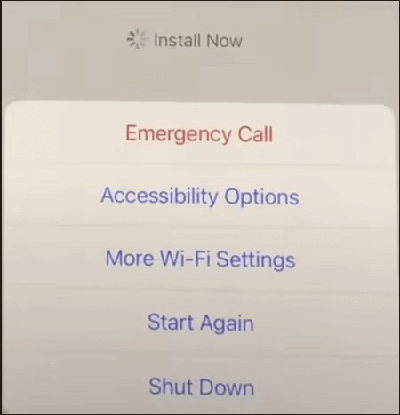
Étape 2. Après avoir éteint l’iPhone, appuyez sur le bouton d’alimentation et maintenez-le enfoncé. Relâchez le bouton une fois que l’écran de l’iPhone s’est allumé.
Étape 3. Continuez à configurer votre iPhone et ignorez l’option Installer maintenant .
Étape 4. Une fois la configuration terminée, vous pouvez installer la dernière mise à jour iOS sur votre iPhone. Pour ce faire, accédez à l’application Paramètres , accédez à l’option Général , choisissez l’option Mise à jour logicielle et appuyez sur le bouton Télécharger et installer .

Un faible espace de stockage sur un nouvel iPhone peut entraver le processus de téléchargement et d’installation des mises à jour logicielles. En tant que tel, vous pouvez résoudre le problème en déchargeant les applications que vous n’utilisez pas fréquemment de l’iPhone pour créer de l’espace libre sur votre iPhone. Le déchargement d’une application efface uniquement l’application et non les données de l’application. Par conséquent, les préférences, les paramètres et toutes les informations de l’application ne seront pas perdus. Suivez ces étapes pour décharger une application de votre iPhone :
Étape 1. Lancez l’application Paramètres et accédez aux options générales .
Étape 2. Cliquez sur Stockage de l’iPhone et choisissez l’application qui n’est pas fréquemment utilisée.
Étape 3. Faites glisser votre doigt de droite à gauche sur la barre d’informations de l’application et choisissez l’option Décharger l’application .
Étape 4. L’application sera supprimée, mais les données de l’application ne seront pas perdues.

Le problème de mise à jour logicielle du nouvel iPhone bloqué peut être causé par un problème de réseau, en particulier lorsque les mises à jour iOS sont bloquées brusquement. Le dépannage du réseau peut résoudre ce problème. Réinitialisez les paramètres réseau et réessayez de mettre à jour l’appareil iOS. Suivez les étapes ci-dessous et résolvez le problème de mise à jour logicielle de l’iPhone bloqué sur votre iPhone :
Étape 1. Lancez l’application Paramètres et choisissez les options Transférer ou Réinitialiser l’iPhone .
Étape 2. Appuyez sur le bouton Réinitialiser , choisissez le bouton Réinitialiser les paramètres réseau et saisissez votre code d’accès.
Étape 3. Appuyez sur Réinitialiser les paramètres réseau dans la fenêtre de confirmation qui apparaîtra et procédez à la réinitialisation des paramètres réseau .

Pour en savoir plus:
iPhone bloqué sur Hello Screen ? Libérez-vous avec ces solutions
Solutions rapides pour l’iPhone bloqué sur la préparation du problème de transfert
Le nouvel iPhone bloqué sur la mise à jour logicielle est un problème très courant des appareils iOS qui peut être résolu à l’aide d’outils professionnels de réparation du système iOS. Il existe de nombreux outils de réparation du système iOS sur le marché, et un bon exemple d’outil de réparation iOS sécurisé et fiable est l’application iOS System Recovery . Il s’agit d’une application de réparation de système iOS inégalée qui résout presque tous les problèmes des appareils iOS, y compris les nouveaux iPhones bloqués sur les mises à jour logicielles, les iPhones bloqués en mode casque, les iPhones gelés, l’écran bleu de la mort des iPhones, les iPhones endommagés par l’eau, etc.
Il s’agit d’une application de réparation de système iOS inégalée qui est principalement développée pour corriger toutes les erreurs du système iOS à l’aide d’un ordinateur Mac ou Windows. L’application dispose d’une interface utilisateur intuitive qui lui permet d’offrir une expérience utilisateur merveilleuse et utilise une technologie de lecture seule pour s’assurer qu’elle n’écrase pas les données de votre appareil. L’application iOS System Recovery est approuvée par des millions de personnes à travers le monde en raison de ses fonctionnalités inégalées.
Caractéristiques principales :
Vous trouverez ci-dessous comment réparer un nouvel iPhone qui ne se met pas à jour lors de la configuration à l’aide de l’application iOS System Recovery :
01Commencez le processus en vous rendant sur le site officiel de l’application iOS System Recovery, en téléchargeant la dernière application, en l’installant et en la lançant sur votre ordinateur. Ensuite, sélectionnez l’option Récupération du système iOS dans le module disponible.

02Appuyez sur le bouton Démarrer de l’écran qui apparaîtra pour réparer le nouvel iPhone ne se mettra pas à jour pendant le problème de configuration.

03Veuillez vérifier et valider les détails de votre iPhone comme indiqué. Une fois que vous vous êtes assuré de l’exactitude, cliquez simplement sur le bouton Réparer pour commencer la procédure de réparation.

04Le logiciel procédera au téléchargement de la dernière version du micrologiciel adaptée à votre appareil. En 5 à 10 minutes environ, votre iPhone récupérera avec succès et reprendra ses fonctionnalités habituelles.

Lisez aussi :
13 façons de réparer et d’éviter le problème de l’iPhone bloqué sur la roue qui tourne
Comment réparer l’iPhone bloqué lors de la vérification de la mise à jour ? 15 correctifs en 2023
Nous vous avons expliqué comment résoudre un problème de mise à jour logicielle d’un nouvel iPhone 15/14 bloqué à l’aide des techniques de dépannage décrites dans cet article. Cependant, nous vous recommandons d’utiliser l’application de récupération du système iOS car elle corrige les erreurs du système iOS facilement, rapidement et en toute sécurité.
Articles connexes :
Comment réparer l’écran gris de la mort de l’iPhone par vous-même ? (8 Solutions)
Comment réparer les lignes vertes sur l’écran de l’iPhone ? Des solutions éprouvées sont là
Comment réparer l’iPad bloqué sur le logo Apple sans/avec ordinateur ? (iPadOS 16 pris en charge)
La découpe photo iOS 16 ne fonctionne pas ? Comment y remédier efficacement ?
[Résolu] Comment mettre à jour l’iPhone sans Wi-Fi ? (iOS 16/15/14/13/12/11 pris en charge)

 Récupération de l’iPhone
Récupération de l’iPhone
 Le nouvel iPhone 15 bloqué sur la mise à jour logicielle ? Voici comment résoudre le problème
Le nouvel iPhone 15 bloqué sur la mise à jour logicielle ? Voici comment résoudre le problème